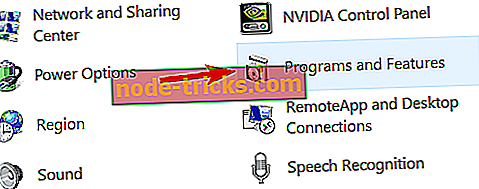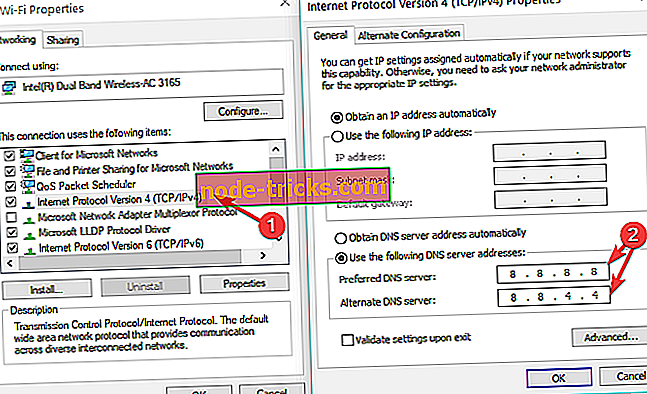Повне виправлення: VPN не працює через 3G
Якщо ваш VPN не працює через 3G, ця посада призначена для вас. Як швидке нагадування, 3G, скорочення від третього покоління, є третьою генерацією бездротової технології мобільного зв'язку. Крім того, це оновлення для 2G і 2.5G GPRS мереж, для більш швидкої швидкості Інтернету.
Деякі користувачі Windows повідомили, що вони не могли використовувати свою послугу VPN через 3G . Це може бути пов'язано з кількома причинами, такими як блокування оператора телекомунікації, непідтримувані протоколи, низька швидкість тощо.
Однак, якщо ваш VPN не працює через 3G, у звіті Windows зібрано такі рішення для вас.
Fix: VPN не працює через 3G
- Перевірте підключення до Інтернету
- Перевстановіть програмне забезпечення для палиці 3G (модем)
- Вручну налаштувати налаштування DNS
- Змініть оператора зв'язку
- Змініть послугу постачальника VPN (рекомендовано)
Рішення 1: Перевірте підключення до Інтернету
Швидке виправлення для VPN не працює через проблему 3G - це перевірка підключення до Інтернету. Користувачі Windows повідомили, що обмежене / неактивне підключення до Інтернету може викликати проблему VPN.
Таким чином, потрібно перевірити підключення до Інтернету. Щоб перевірити підключення до Інтернету, відключіться від послуги VPN і спробуйте отримати доступ до будь-якого веб-сайту у веб-браузері за допомогою підключення до Інтернету 3G.
Якщо ви не можете отримати доступ до Інтернету під час відключення від VPN, вам може знадобитися змінити режим підключення до Інтернету до 4G, LAN, широкосмугового або Wi-Fi з'єднання.
Рішення 2: Перевстановіть програмне забезпечення для палиці 3G (модем)
Якщо режим підключення до мережі 3G здійснюється через модем, то вам може знадобитися перевстановити програмне забезпечення палиці. Зазначається, що цей метод фіксував VPN не працює через проблему 3G.
Щоб перевстановити програмне забезпечення 3G, виконайте такі дії:
- Перейдіть до Пуск> Панель керування
- Правою кнопкою миші клацніть Пуск і виберіть Програми та функції
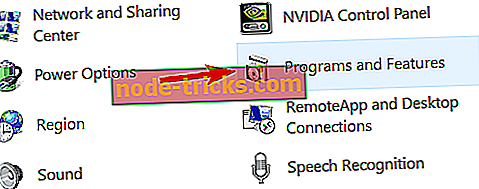
- Знайдіть своє програмне забезпечення 3G зі списку програм і виберіть Видалити
- Дотримуйтесь інструкцій для завершення видалення програмного забезпечення 3G.
- Після видалення вставте модемну палицю та дотримуйтесь підказок для встановлення програмного забезпечення 3G.
- Отже, підключіться до Інтернету та спробуйте використати VPN
Примітка: Крім того, ви також можете переінсталювати клієнт VPN на ПК, а потім отримати доступ до Інтернету.
Рішення 3: Вручну налаштуйте налаштування DNS
Вручну налаштування комп'ютера на інші адреси DNS-серверів виправляє VPN не працює через проблему 3G, і користується більш високою швидкістю з'єднання.
Деякі комп'ютери можуть не автоматично підключатися до серверів DNS VPN; отже, вам потрібно вручну налаштувати його за допомогою IP-адрес DNS-серверів VPN. Ось як це зробити у Windows:
Крок 1. Відкрийте налаштування мережевих підключень
- Правою кнопкою миші натисніть Пуск і виберіть Виконати
- Введіть ncpa.cpl і натисніть OK
- У вікні "Мережеві з'єднання" знайдіть звичайне з'єднання.
- Клацніть правою кнопкою миші на з'єднанні та виберіть Властивості

Крок 2. Встановіть адреси DNS-серверів
- Двічі клацніть Інтернет-протокол версії 4 (IPv4) або просто Інтернет-протокол
- Виберіть Використовувати такі адреси DNS-серверів
- Введіть ці адреси DNS-сервера Google: бажаний DNS-сервер 8.8.8.8 і альтернативний сервер DNS 8.8.4.4
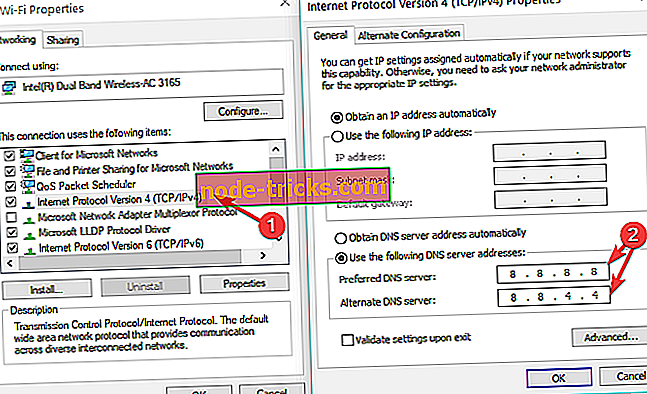
- Якщо Google DNS заблоковано, спробуйте наступне: введіть Neustar DNS Advantage (156.154.70.1 та 156.154.71.1) і натисніть OK, і введіть DN3 DNS (4.2.2.1 та 4.2.2.2) і натисніть OK.
ПОВ'ЯЗАНІ: Як виправити проблеми Ethernet в Windows 10
Рішення 4: Змініть оператора зв'язку
Деякі оператори телекомунікацій в деяких країнах обмежують використання VPN, особливо коли ви користуєтеся нею через 3G. Проте, не всі оператори телекомунікацій застосували б це жорстке обмеження. Отже, вам може знадобитися змінити свого оператора зв'язку на інший з меншим обмеженням.
Тим часом, якщо ваш VPN не працює через 3G після зміни свого оператора зв'язку, вам може знадобитися звернутися до служби обслуговування абонентів оператора зв'язку і попросити допомоги у вирішенні проблеми.
Однак, якщо проблема не зникне, ви можете перейти до наступного кроку.
Рішення 5: змініть послугу постачальника VPN (рекомендовано)
Хороші провайдери VPN, такі як CyberGhost, NordVPN і Hotspot Shield VPN, відзначали роботу над 3G, 4G та іншими режимами підключення до Інтернету.
CyberGhost має 75 серверів у більш ніж 15 країнах, тому ви можете отримати доступ до Інтернету, незважаючи на те, що послуги заблоковані чи ні, де ви проживаєте. Функція розблокування потоку дозволяє отримати доступ до інших популярних потокових послуг без тестування серверів вручну.
Можливості включають в себе приховування IP, спільне використання IP як додаткового шару безпеки, а також захист від витоку від витоків IPv6, витоків DNS і переадресації портів.

Після підключення до сервера CyberGhost надсилає відгук про веб-сайт, до якого ви підключені, і хочете переглянути, поточне місцезнаходження сервера та статус захисту.
- Отримати зараз CyberGhost (наразі знижка 77%)
Для отримання додаткової інформації про те, як встановити та запустити CyberGhost, ознайомтеся з цим посібником.
- ПОВ'ЯЗАНЕ: Wi-Fi показує обмежений доступ у Windows 7
Hotspot Shield VPN дозволяє не тільки відтворювати потокове відео, але й анонімно здійснювати серфінг, відкривати веб-сайти, захищати веб-сесії на гарячих точках і захищати конфіденційність в Інтернеті. Це один з найнадійніших VPN для доступу до заблокованих веб-сайтів із швидким сервісом і більш безпечним веб-пропозицією, оскільки вона захищає ваші дані.
Ця VPN ніколи не реєструє будь-яку вашу інформацію, де б ви не знаходилися, а також має настільні та мобільні програми для будь-яких пристроїв, з доступом до більш ніж 1000 серверів у 26 місцях одночасно на 5 пристроях.
- Купити зараз Hotspot Shield VPN
Дайте нам знати, якщо будь-яке з цих рішень допомогло виправити VPN не працює над проблемою 3G, залишивши коментар у розділі нижче.
= currentEntity): currentEntities.concat (currentEntity) ">Пов'язані статті
{{l10n}}
- {{#data}}
- {{label}} {{/ data}}